Як встановити відступ абзацу за допомогою клавіші tab (табуляції)
Найчастіше користувачі комп'ютера використовують одні і ті ж кнопки на клавіатурі, і мало хто знає призначення клавішею і їх багатофункціональність
Про знаку табуляції (Tab) і його призначення
Однак є ще один зручний спосіб для форматування абзаців за допомогою цієї клавіші.
1 спосіб: як встановити відступ першого рядка за допомогою клавіші Tab?
Для того щоб використовувати клавішу TAB для першого рядка в абзаці, інакше «нового рядка», необхідно:
1. Набрати текст першого абзацу (або взяти готовий документ)
2. Встановити курсор тексту перед першим рядком (див. Рис. 1)
3. Натиснути на клавішу Tab
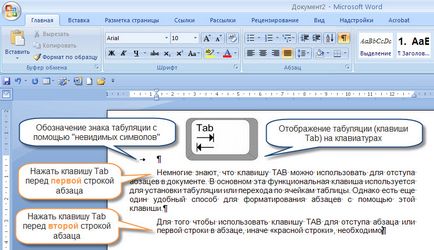
Мал. 1. Використання клавіші TAB для установки абзаців в документі
2 спосіб: як встановити відступ цілого абзацу за допомогою клавіші Tab?
1. Набрати текст першого абзацу (або взяти готовий документ)
2. Встановити курсор тексту перед другим рядком або будь-який інший за рахунком в абзаці (див. Рис. 1)
3. Натиснути на клавішу Tab
Важливо. використання клавіші TAB в якості відступу абзацу буде працювати тільки в тому випадку, якщо включений параметр в автозаміні. За замовчуванням (при створенні нових документів) дана команда активована.
Для того щоб перевірити чи активувати команду використання клавіші табуляції в якості відступу абазцев, виконайте наступні дії:
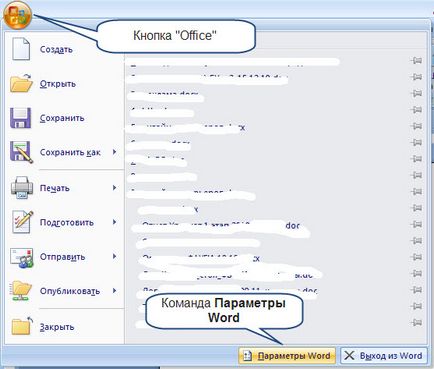
Мал. 2. Команда Параметри Word
2. Потім У вкладці Правопис вибрати Параметри автозаміни (див. Рис. 3)
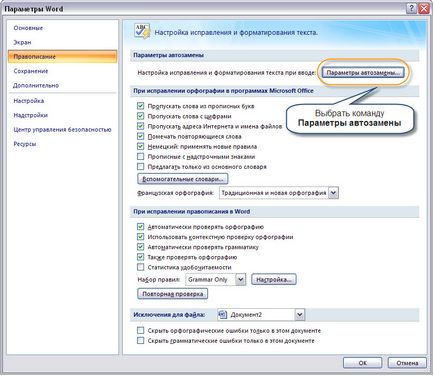
Мал. 3. Установка потрібного параметра автозаміни
3. У появівішемся діаологом вікні Автозаміна у вкладці Автоформат при введенні встановити «галку» навпроти команди встановлювати відступи клавішами. (Див. Рис. 4)
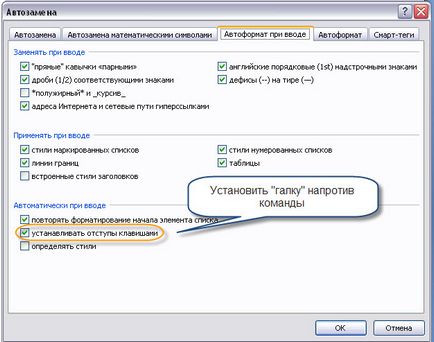
Мал. 4. Команда встановлювати відступи клавішами